文章目录
前言
如果你是从事透射电镜(TEM)工作的科研人员,一定知道Digital Micrograph的重要性。这款由Gatan公司开发的专业软件是电镜数据处理的得力助手。本文将为你提供完整的Digital Micrograph安装教程,从下载到安装的每一步都有详细说明,帮你快速上手这款TEM图像分析神器。无论你是材料科学、化学还是生物医学领域的研究者,这篇教程都能帮你顺利完成软件配置。
Digital Micrograph 3.5安装前的注意事项
在开始安装前,有几点小提醒:
- 安装过程中最好先关闭杀毒软件,否则可能会误删安装文件
- 不要直接从压缩包里运行,先把安装包完整解压出来再操作
- 安装路径尽量避开中文,用英文或数字路径可以减少出错概率
这些小细节挺重要的,别忽视了。
Digital Micrograph安装包下载
下载速度还不错,包含了安装所需的全部文件,建议直接用这个。
Digital Micrograph安装步骤(超详细)
第一步:安装授权文件
解压下载好的安装包后,先找到并打开"gatan license"文件夹。
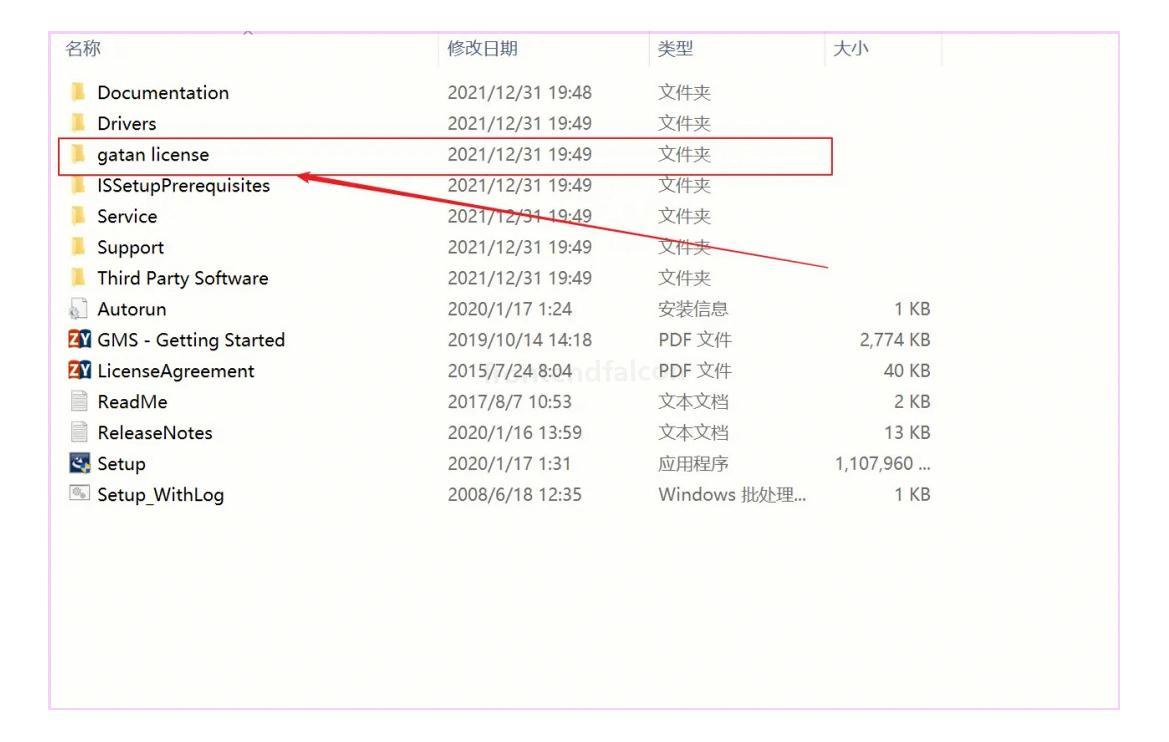
双击"Licenseinstaller"文件,启动授权安装程序。
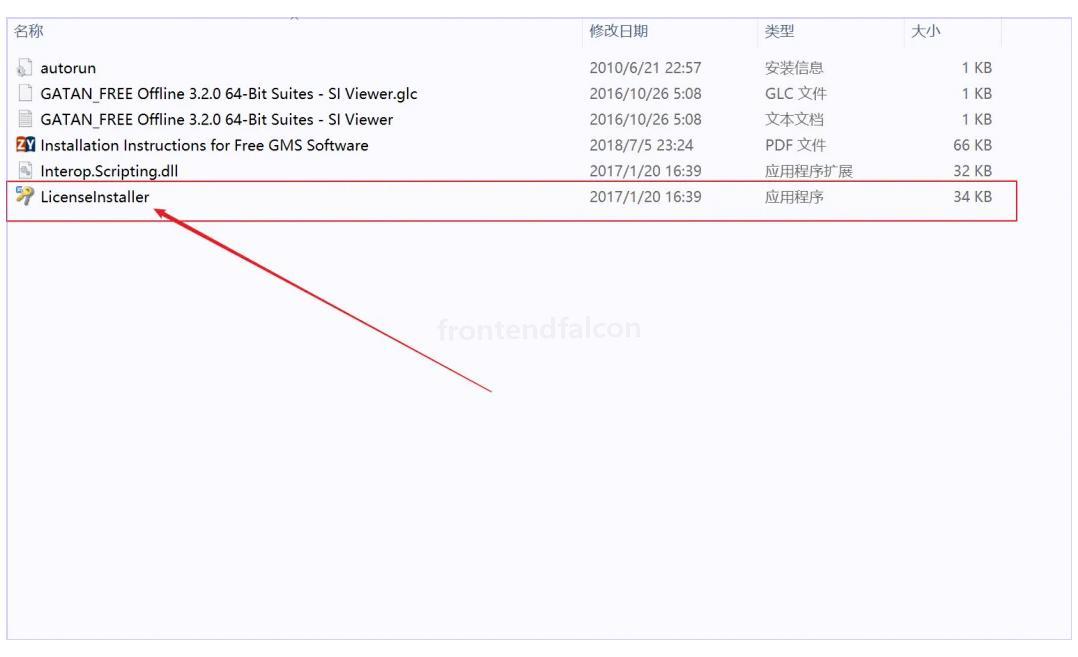
在弹出的界面中,点击"Install License"按钮,等待授权安装完成后退出。
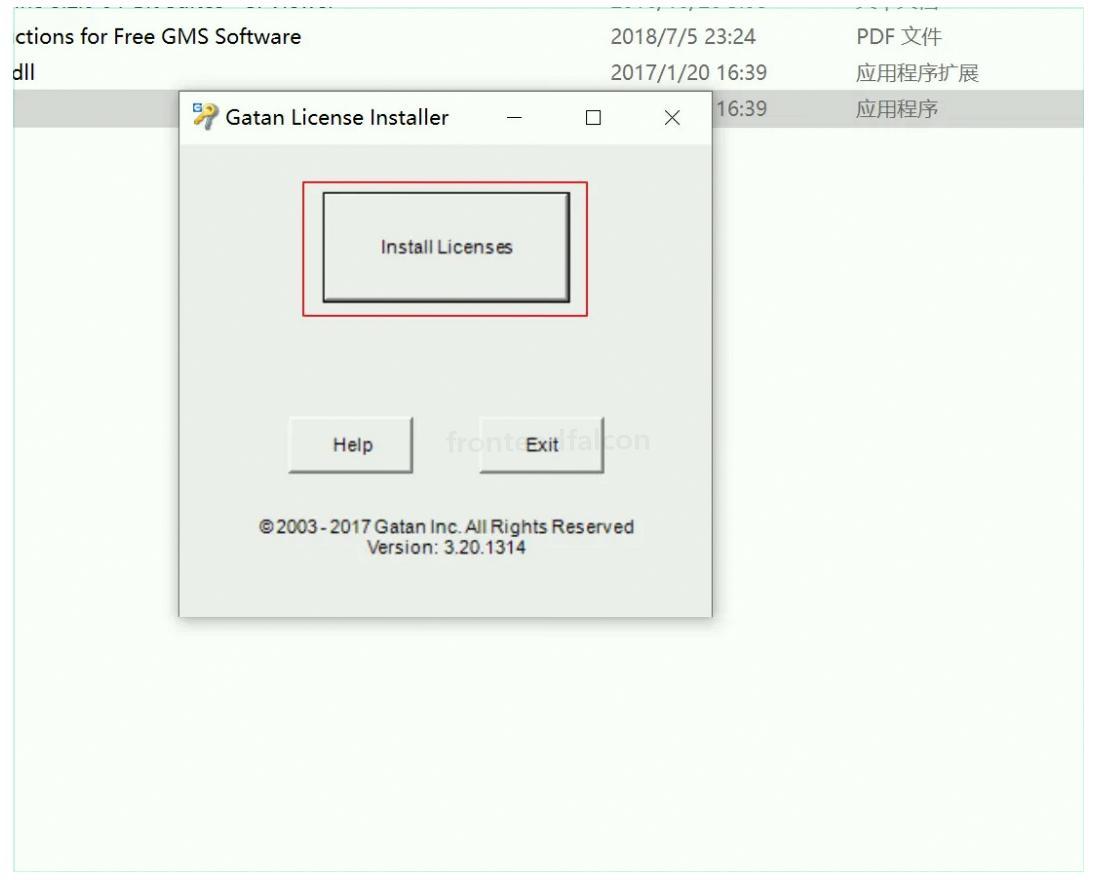
第二步:安装主程序
回到主文件夹,找到Setup文件并双击运行,开始安装Digital Micrograph主程序。
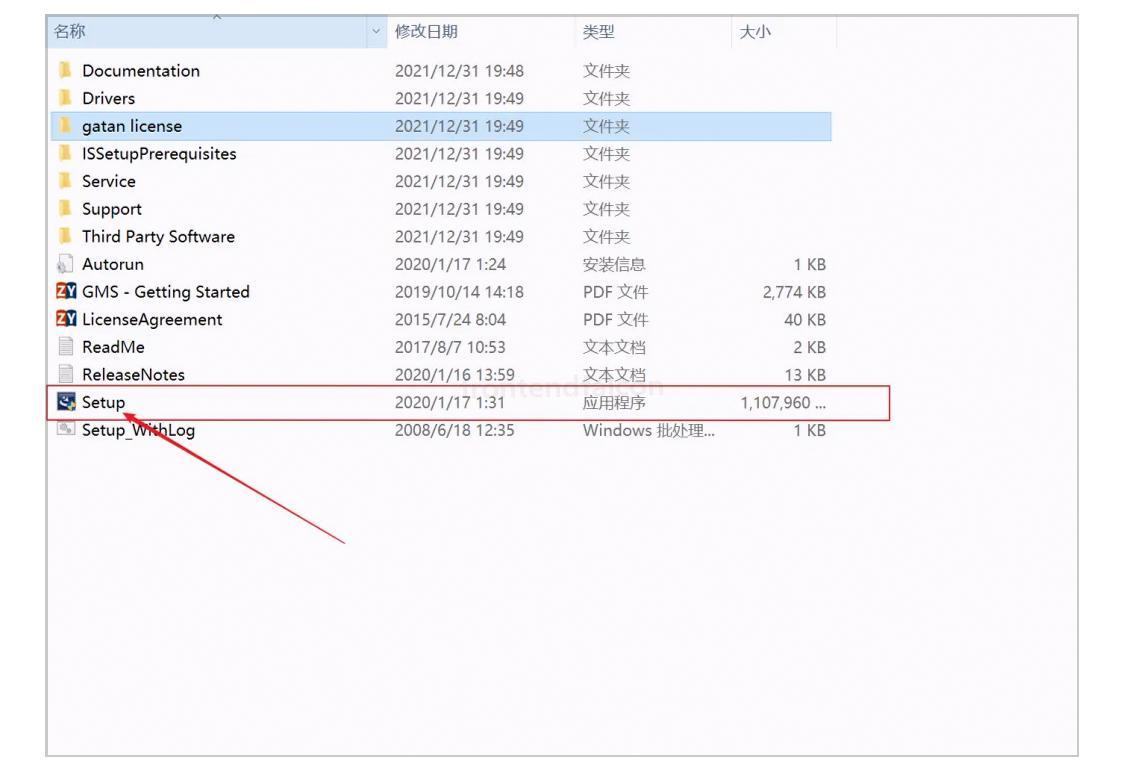
在弹出的安装向导界面中点击"Install"继续。
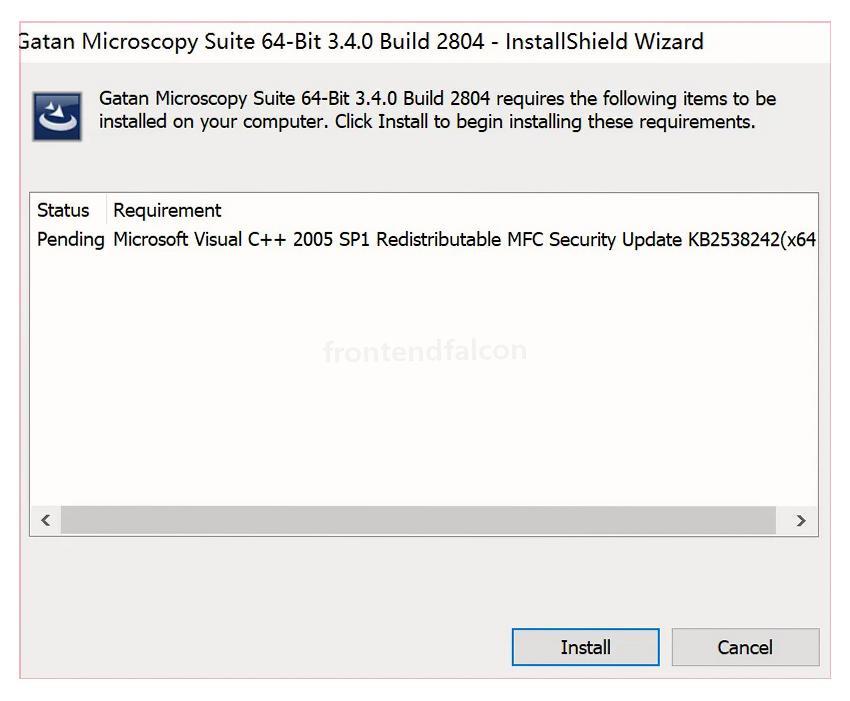
接下来点击"Next"按钮继续安装流程。
阅读并同意软件使用条款,然后点击"Next"。
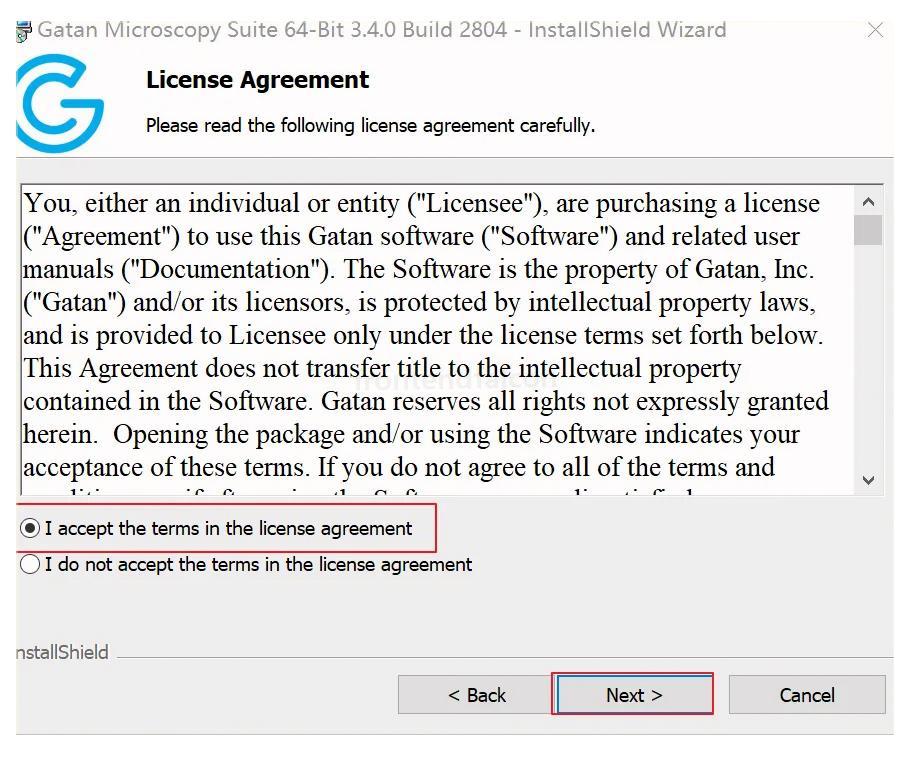
第三步:选择安装位置
选择软件的安装路径。如果你的C盘空间不太够用了,建议安装到其他盘符,避免系统盘空间紧张。
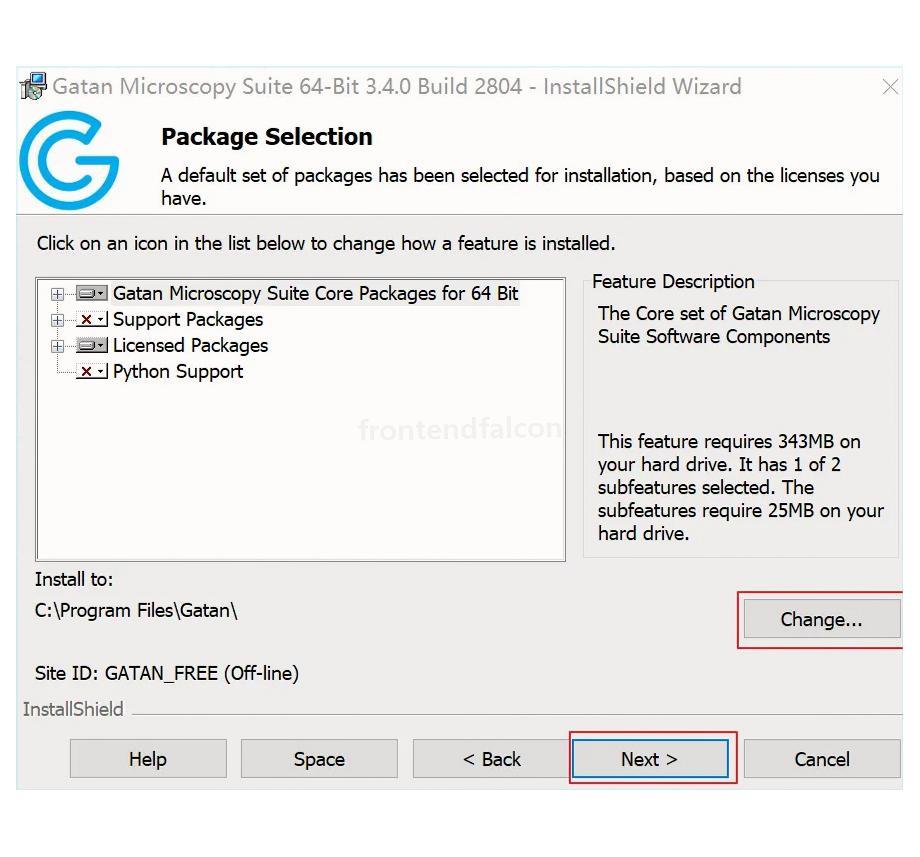
确认安装信息无误后,点击"Install"开始正式安装。从图中可以看到,我们用的是免费版本。
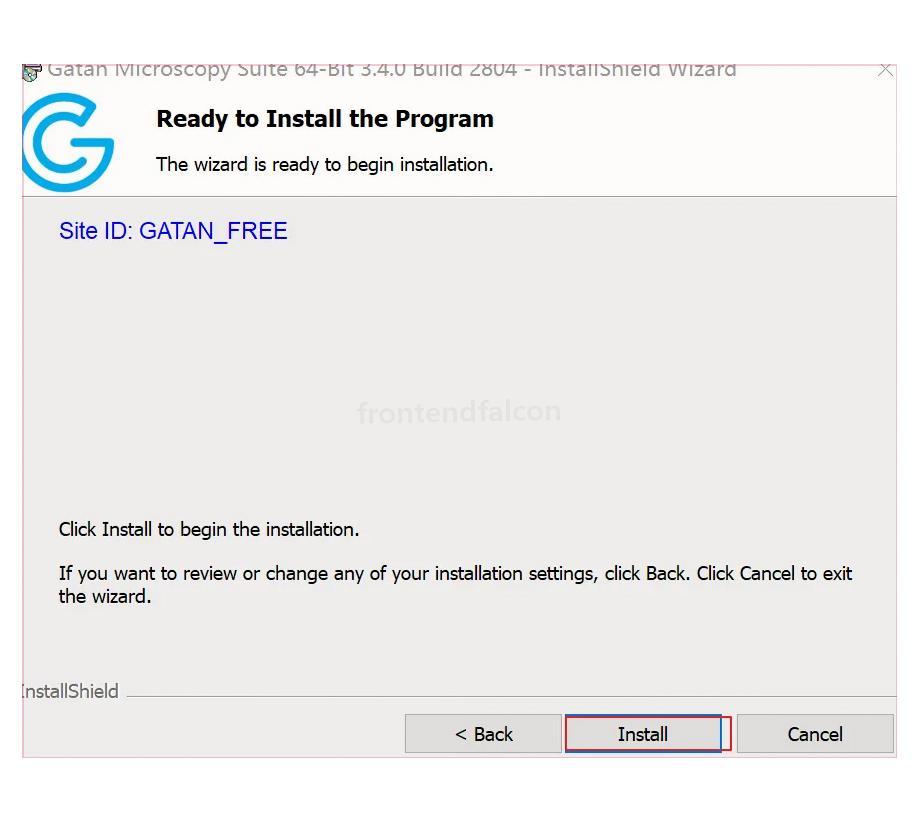
耐心等待安装进度条走完,这个过程可能需要几分钟时间。
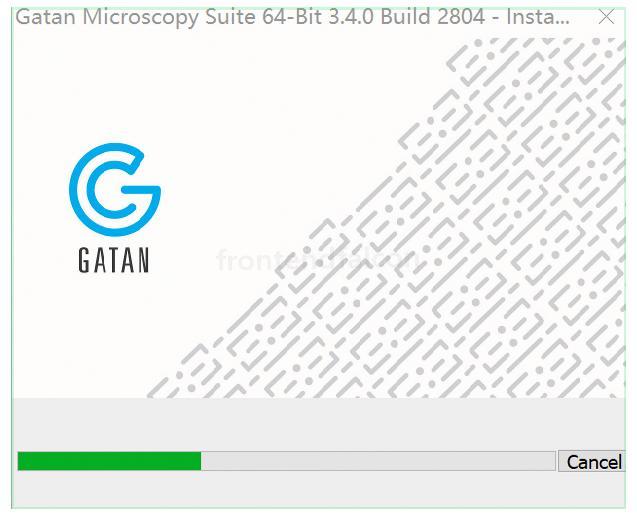
安装完成后点击"Finish"按钮,到这里主程序就装好了。
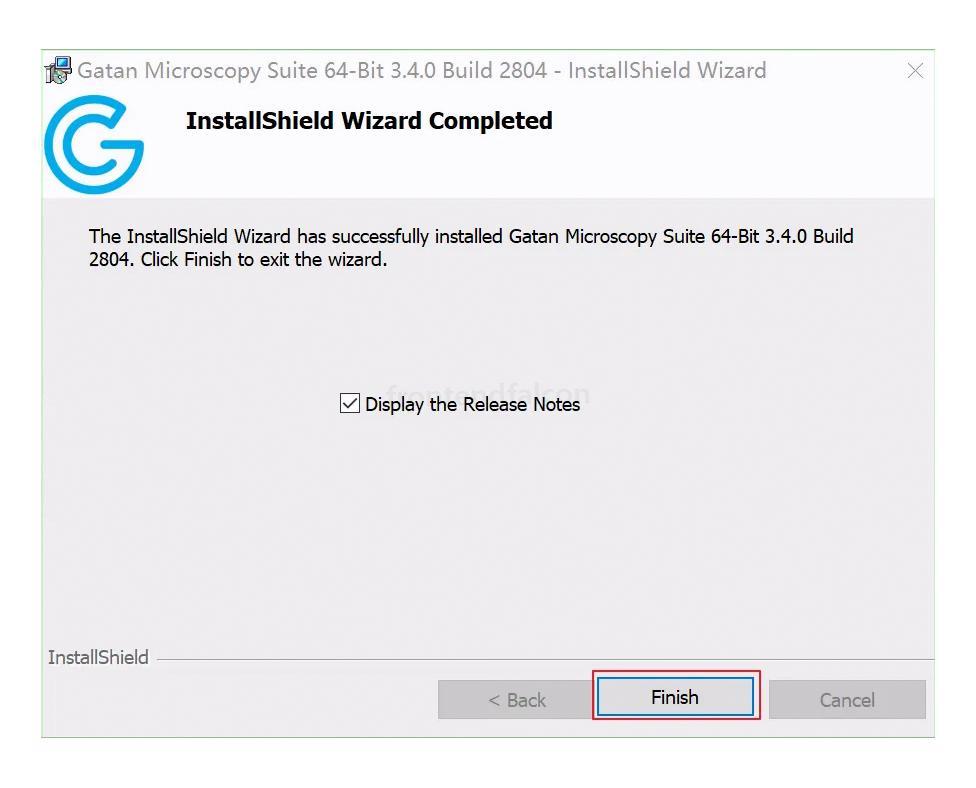
第四步:启动软件
安装完成后,你可以在桌面上找到GMS 3的图标,双击它来启动Digital Micrograph。
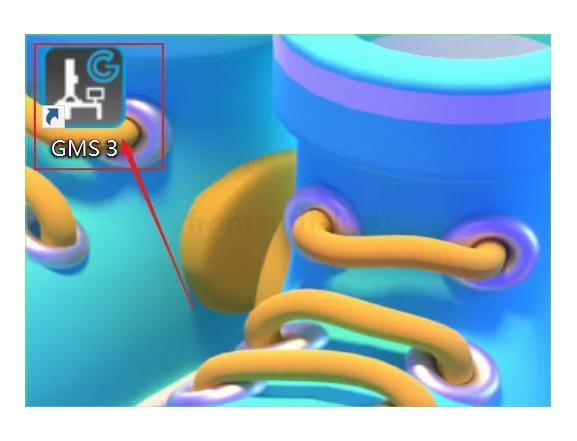
成功启动后,你会看到软件的主界面,如下图所示:
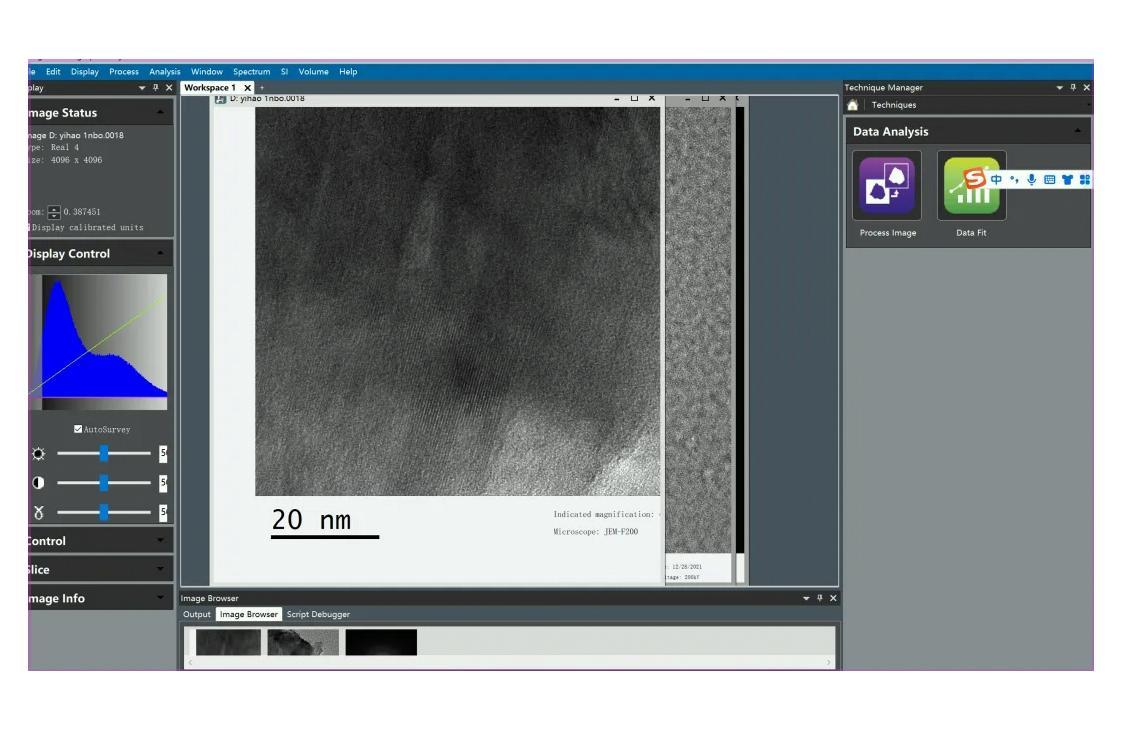
按照上面的步骤,你应该已经成功完成了Digital Micrograph安装,现在可以开始使用这款强大的电镜数据处理工具了!
TEM图像处理入门技巧
当你完成Digital Micrograph的安装后,可能会面临如何有效使用这款软件的问题。作为初学者,建议你先熟悉以下基础功能:
首先,了解软件的基本界面布局,包括菜单栏、工具栏和状态栏的功能。其次,学习如何导入TEM图像文件,Digital Micrograph支持多种常见的图像格式。然后,尝试使用基本的图像处理工具,如亮度/对比度调整、直方图拉伸和假彩色处理等。
对于科研人员来说,掌握如何测量图像中的距离和角度是必备技能。你可以使用软件中的标尺工具进行精确测量,并通过标定功能确保测量结果的准确性。
记住,处理电镜图像需要耐心和实践,随着使用经验的积累,你将能够更加得心应手地运用这款软件进行科研工作。
常见安装问题排查与解决
在Digital Micrograph下载安装过程中,有些用户可能会遇到各种问题。以下是几个常见问题的解决方法:
如果你在安装过程中遇到"找不到指定模块"的错误提示,这通常是由于系统缺少必要的运行库导致的。建议安装最新的Visual C++ Redistributable包和.NET Framework来解决。
对于"授权失败"的问题,请确认你是否正确安装了license文件,按照教程中的步骤,应该先安装授权文件再安装主程序。
有些用户可能会发现软件安装后无法正常启动,显示"程序已停止工作"。这种情况下,可以尝试以管理员身份运行程序,或检查系统是否满足软件的最低配置要求。
记得,安装路径中不要包含中文字符,这是很多安装失败的常见原因。如果你已经安装在中文路径下并遇到问题,建议卸载后重新选择一个纯英文或数字的路径进行安装。
以上就是Digital Micrograph安装教程的全部内容,希望能帮助你顺利完成这款TEM图像分析软件的安装和配置!




















 2万+
2万+

 被折叠的 条评论
为什么被折叠?
被折叠的 条评论
为什么被折叠?








